📘
GIMATIC・ウィンドウズ用アプリケーション
Gimatic社が開発したWindowsベースのアプリケーションGimaticRFID.exeにより、メモリTAGのリード/ライト操作やXMLファイルのインポート/エクスポートを命令することができます。
GimaticRFID.exeの主な目的は、ノートパソコンからメモリーTAGの設定(EOATの特性評価)やTAG データのチェックができるようにすることです。
Gimatic Androidアプリに代わる、より基本的な機能です。
同じ機能(読み取り、書き込み、インポート、エクスポート)をメンテナンス作業とは別に実行することができ、この場合、ウェブサービスとの接続はありません。
次の図は、GimaticRFID.exeのユーザーインターフェイスを表しています。
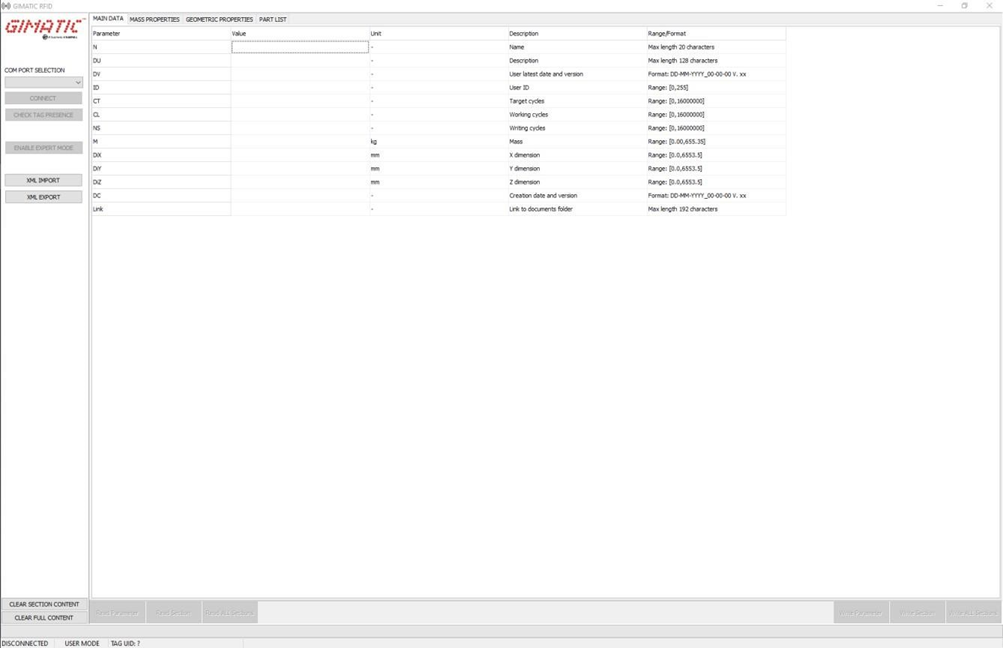
図15 - GimaticRFID.exe インターフェース
このメインウィンドウは、理想的には3つのセクションに分かれています。
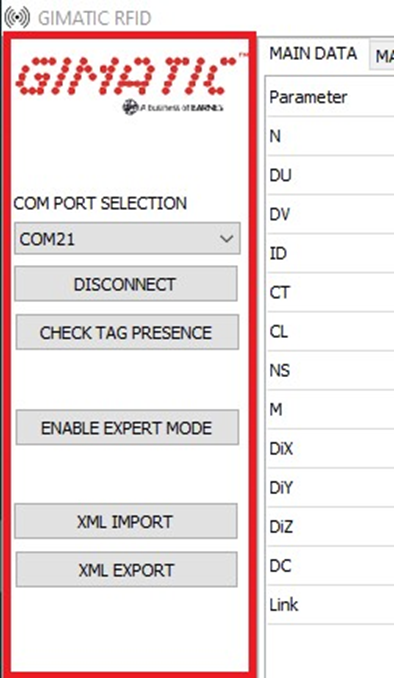
図16 - 通信設定
- 通信設定、エキスパートモードへのアクセス、XMLインポート/エクスポート(左側)。
- データ閲覧(中央側)。
- リード/ライトコマンド(下側)。通信設定、エキスパートモードへのアクセス、XMLインポート/エクスポート
上面では、USB/シリアル変換に使用するCOMポートの選択、シリアル通信の開閉(「CONNECT」/
「DISCONNECT」ボタンをクリック)が可能です。
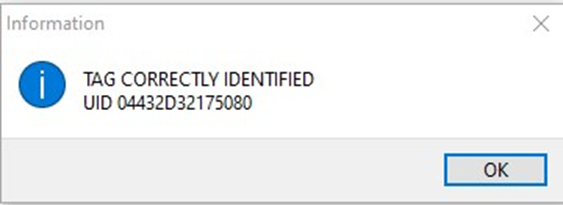
シリアル通信が開始されると、メモリTAGの存在を確認することができます("CHECK TAG PRESENCE")。
この場合、次のようなメッセージが表示されます(TAGのUIDを報告)。
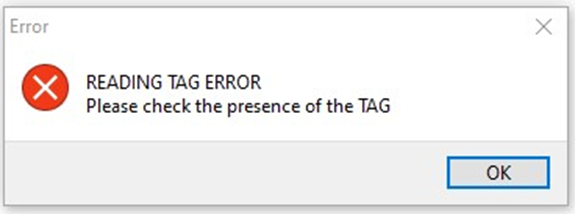
図18 - TAGの読み取りエラー
TAGが読み込まれない場合、以下のエラーメッセージが表示されます。
TAGで操作するためには、TAGを正しく検出することが必須です。
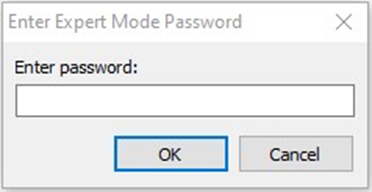
図19 - エキスパートモードの起動
このセクションでは、エキスパートモード(書き込み操作を許可する)を有効にしたり、XMLファイルのインポートおよびエクスポートを行うこともできます。
エキスパートモードを有効にするには、パスワードが必要です。パスワードについては、リファレンス子会社にお問い合わせください。
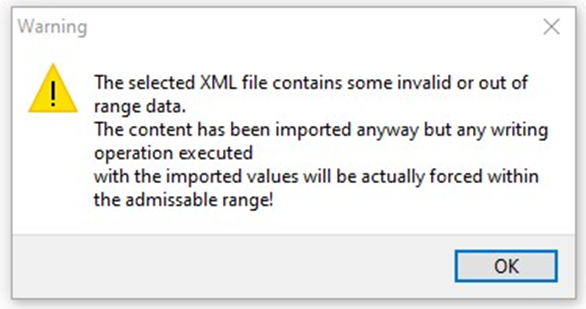
図 20 - XML ファイルをインポートする際のエラー
XMLファイルのインポートに関して、図20のようなエラーが発生することがあります。
これは、インポートされたファイルに、フォーマットエラーまたは範囲エラーを含む1つ以上のパラメータがあることを意味します。
TAGに書き込む前に、間違ったパラメータを修正することを確認し、確実に不要な値最も一般的なエラーの1つは、小数点以下の桁区切り文字に関するものです。
実は、これはGimaticRFID.exeを実行するPCのWindowsの設定に依存します。
AndroidアプリからエクスポートされるXMLファイルでは、小数点以下の区切り文字として常にカンマが使用されます。
例えば、ご自分のノートパソコンで小数点以下の桁区切りにポイントを設定している方が、以前Gimatic Androidアプリからエクスポートしたファイルをインポートする場合、簡単なテキストエディタでカンマをポイントに置き換えることをお勧めします。
インポートしたデータは画面に表示されるだけで、自動的にTAGに記憶されるわけではありませんのでご注意ください。
書き込み操作が必要です。
データ閲覧
ページ中央にはTAGのデータが表示され、その中を移動することが可能です。
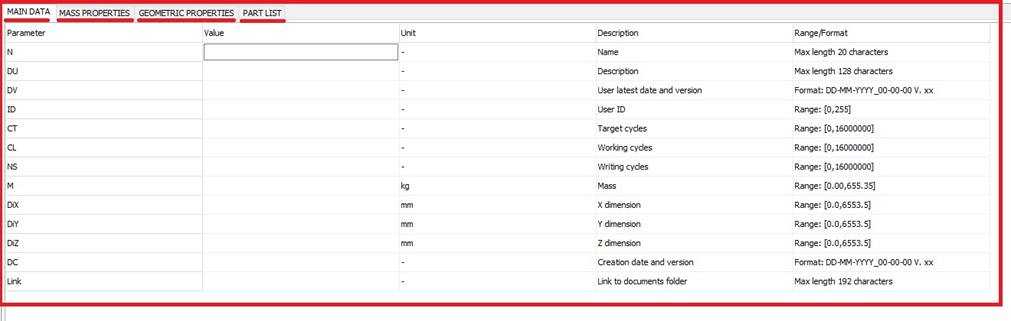
図21 - データ表示
先に説明したように、データは4つのセクションに分かれており、該当するタブ(図21の上部)からアクセスすることができます。
初期状態では、テキストボックスはすべて空です。これらは、最初の読み取り操作の後、またはユーザーが直接編集した場合に入力されます(この場合、最初にエキスパートモードを有効にする必要があります)。
というように、パラメータごとに異なる特徴があります。
- パラメータ:具体的な名称。
- Value:値(最終的にはユーザーが編集可能)。編集可能な唯一のフィールドである。
- 単位:その値の測定単位。
- 説明:そのパラメーターの短い説明。
- Range/Format:そのパラメータに許容される範囲の値。 読み出し/書き込みコマンド
インターフェイスの下部には、コマンドボタンが存在します。

図22 - 読み出しコマンド(左)と書き込みコマンド(右、エキスパートモードの起動によりアンロック可能) 図22 - 読み出しコマンド(左)と書き込みコマンド(右、エキスパートモードの起動によりアンロック可能
相対的なボタンを使って、次のことができます。
- 「CLEAR SECTION CONTENT」現在閲覧しているデータセクションをクリアする
- 「CLEAR FULL CONTENT」すべてのデータセクションをクリアする
- 「Read Parameter」選択された特定のパラメータを読み出す
- 「Read Section」現在閲覧しているデータセクションの全パラメータを読み出す
- 「Read ALL Section」すべてのデータセクションを読む
- 「Write Parameter」選択された特定のパラメータを書き込む(エキスパートモードが有効であること)
- 「Wire Section」現在閲覧しているデータセクションの全パラメータを書き込む(エキスパートモードが有効であること)
- 「Write ALL Parameter」すべてのデータセクションを書き込む(エキスパートモードが有効であること)
読み出し、書き込み動作中はステータスバーを表示し、動作状況を確認できます。
書き込みを行った後は、保存されているデータが目的のデータと完全に一致することを確認するために、データを読み込むことをお勧めします。
このセクションの一番下には、接続状態、有効なモード(ユーザー/エキスパート)、接続されたTAGのUID、最終的なエラーの有無など、いくつかの重要な情報を報告するステータスバーが表示されます。
以下に、表示される可能性のあるエラー文字列の例を示します。

- 許容範囲外の値を入力した
図23 - 表示されるエラーの例

- 入力された値が許容される最大長を超えている
図24-表示されるエラーの例

- 変換ミス(設定した小数点以下の桁区切りがポイントであることを忘れずに)
図25-表示されるエラーの例